Manuale utente di Pages per iCloud
- Ciao
- Novità in Pages per iCloud
-
- Aggiungere testo a un documento
- Selezionare testo
- Copiare e incollare il testo
- Aggiungere elenchi puntati o numerati
- Aggiungere bordi e linee
- Aggiungere un colore di sfondo al testo
- Collegare caselle di testo
- Aggiungere e collegare ai segnalibri
- Link a un sito web, un’email, un numero di telefono o una pagina
- Abbreviazioni da tastiera
- Avvisi legali e riconoscimenti
- Copyright

Selezionare celle, righe, colonne o tabelle in Pages per iCloud
Per modificare celle, righe, colonne o tabelle, devi prima selezionarle.
Selezionare una o più celle
Fai clic su una cella: viene visualizzato un contorno blu a indicare che è selezionata.
Per scegliere più celle di una tabella, trascina le celle che desideri selezionare.
Selezionare righe o colonne
Fai clic su un punto qualsiasi della tabella.
Sopra le colonne appaiono delle lettere, mentre a sinistra delle righe appaiono dei numeri.
Esegui una delle due seguenti azioni:
Seleziona una singola riga o colonna: fai clic sulla barra grigia a sinistra della riga o sopra la colonna che vuoi selezionare.
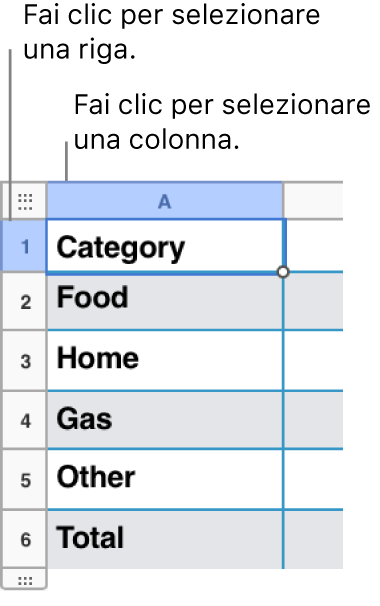
Seleziona più righe o colonne adiacenti: fai clic sulla barra grigia a sinistra di una riga o sopra a una colonna, quindi fai clic sulle righe o sulle colonne adiacenti tenendo premuto il tasto Maiuscole per selezionarle.
Selezionare una tabella
In molti casi, puoi semplicemente fare clic in qualsiasi punto nella tabella (così che siano visualizzati i numeri delle righe e le lettere delle colonne) per modificare la tabella. Per alcune attività, come l’eliminazione, la copia o il ritaglio di una tabella, è necessario selezionarla.
Fai clic su un punto qualsiasi della tabella, quindi sul quadratino nell’angolo superiore sinistro. Il contorno della tabella diventerà blu per mostrare che è stata selezionata.